Hôm nay mình sẽ bắt đầu loạt bài viết hướng dẫn cơ bản cách sử dụng WordPress cho người mới bắt đầu tìm hiểu. Tất nhiên trước khi đọc loạt bài viết này, phải đảm bảo rằng bạn đã cài đặt thành công một site WordPress trên host.
Giả sử tên miền của bạn là tenmien.com, bạn truy cập vào địa chỉ tenmien.com/wp-admin. Nếu chưa đăng nhập, bạn thực hiện đăng nhập bằng tài khoản admin khi bạn cài đặt WordPress. Sau khi đăng nhập thành công, bạn sẽ được chuyển đến trang quản lý của admin. Bạn có thể tham khảo thành phần chính của trang quản lý trong bài viết này: Làm quen với admin dashboard quản lý WordPress.
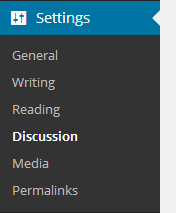
Chúng ta thực hiện lần lược các cài đặt sau:
Mục General: Thiết lập chung cho blog, như tiêu đề, mô tả, quản lý ngày giờ….
- Site Title: Bạn đặt tiêu đề cho blog. Mục này thường đã được điền khi bạn cài đặt WordPress.
- Tagline: Mô tả ngắn về blog. Nếu bạn chưa chỉnh sửa thì mục này thường có câu mặc định là Just another WordPress site.
- WordPress Address (URL) và Site Address (URL): địa chỉ blog của bạn. Hai mục này thường được điền mặc định là tên miền của bạn.
- E-mail Address: Địa chỉ email của bạn sử dụng để nhận các thông báo từ blog như có comment, liên hệ…
- Membership: Bạn có thể cho phép người xem đăng ký làm thành viên blog bằng cách tích vào Anyone can register.
- New User Default Role: Nếu ở trên bạn cho phép đăng ký thành viên thì ở phần này bạn chọn phân quyền cho thành viên như quyền admin, tác giả, subscriber (theo dõi)…
- Timezone, Date Format, Time Format, Week Starts On: Chọn múi giờ và định dạng ngày giờ trên blog.
Mục Writing: Các thiết lập đăng bài
- Default Post Category: Chọn category mặc định cho bài viết nếu bạn không chọn.
- Post via e-mail: cài đặt đăng bài viết qua mail.
Mục Reading: Cài đặt hiển thị bài viết.
- Front page displays: Chọn kiểu hiển thị bài viết trên trang chủ.
- Blog pages show at most: Số bài viết hiển thị trên một trang ở trang chủ.
- Search Engine Visibility: Nếu bạn đánh dấu tick, bạn sẽ khóa blog của bạn với các công cụ tìm kiếm.
Mục Discussion: Cấu hình cho comment trên blog.
- Other comment settings: Nếu bạn chỉ cho phép các thành viên đã đăng ký để lại bình luận trên blog, bạn chỉ cần đánh dấu tick ở mục
- Before a comment appears: Mặc định khi có commet trên các bài viết trong blog thì comment đó phải được bạn chấp nhận thì mới được hiển thị, bạn có thể tắt chức năng này đi bằng cách bỏ dấu tích ở Comment author must have a previously approved comment.
- Comment Blacklist: Bạn nhập vào các từ cấm không được sử dụng khi bình luận.
- Avatars: Bạn có thể cho phép hiển thị avatar và lựa chọn avatar mặc định khi bình luận. Ngoài ra, WordPress cho phép hiển thị avatar của riêng bạn thông qua dịch vụ http://gravatar.com. Bạn chỉ cần đăng ký một tài khoản ở đây, sử dụng email bạn sử dụng để quản lý blog và upload avatar của bạn lên là xong.
Mục Media: Cài đặt các kích thước cho hình ảnh bạn up lên website.
Mục Permalink: Cài đặt đường link của bài viết, category, tags. Đây là mục quan trọng, ảnh hưởng đến khả năng SEO của blog.
- Common Settings: Bạn nên chọn đường link theo dạng Post name (dạng tenmien.com/tieu-de-bai-viet/) hoặc bạn có thể thêm thư mục bài viết vào đường link bằng cách thêm vào /%category%/%postname%/ ở dạng Custom Structure.
Ở bài viết tiếp theo, mình sẽ hướng dẫn cách thay đổi theme và cài đặt plugin cho wordpress, hãy theo dõi để đón đọc nhé.

